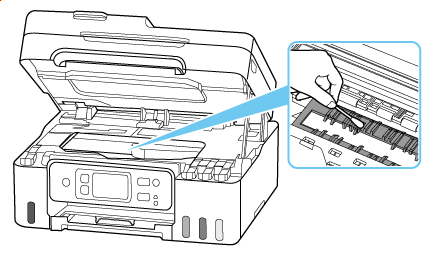Membersihkan Bagian Dalam Pencetak (Pembersihan Pelat Bawah)
Bersihkan noda dari bagian dalam pencetak. Jika bagian dalam pencetak kotor, kertas yang dicetak mungkin dapat menjadi kotor, jadi kami menganjurkan untuk melakukan pembersihan secara rutin.
Anda perlu mempersiapkan: selembar kertas biasa ukuran A4 atau Letter*
* Pastikan untuk menggunakan kertas yang baru.
-
Pilih
 (Pengesetan) pada layar BERANDA.
(Pengesetan) pada layar BERANDA.Layar menu pengesetan akan muncul.
-
Pilih
 Perawatan(Maintenance).
Perawatan(Maintenance).Layar Perawatan(Maintenance) akan muncul.
-
Pilih Pembersihan pelat bawah(Bottom Plate Cleaning).
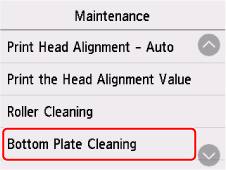
Layar konfirmasi akan muncul.
-
Pilih Ya(Yes).
-
Ikuti pesan untuk mengeluarkan kertas dari tatakan belakang, kemudian ketuk OK.
-
Lipat satu lembar kertas biasa berukuran A4 atau Letter menjadi dua secara melebar, kemudian buka lipatan.
-
Lipat satu sisi kertas yang terbuka menjadi dua, jajarkan tepi dengan pusat lipatan, buka lipatan kertas, kemudian pilih OK.
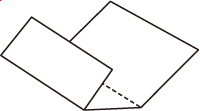
-
Muatkan satu lembar kertas ini saja pada tatakan belakang dengan sisi lipatan yang lebih lebar berada di bawah, dengan permukaan yang terbuka (lembah lipatan) menghadap ke depan.
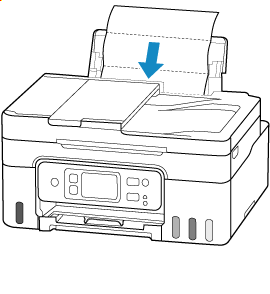
-
Tarik keluar tatakan keluaran kertas (A) dan buka perpanjangan tatakan keluaran (B).
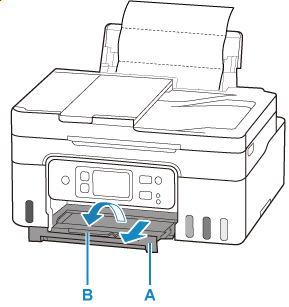
-
Pilih OK.
Kertas membersihkan bagian dalam pencetak ketika disalurkan melalui pencetak.
Periksa bagian terlipat dari kertas yang dikeluarkan. Jika bagian tersebut tercoreng tinta, lakukan lagi Pembersihan Pelat Bawah.
-
Ketika pesan penyelesaian muncul, pilih OK.
 Catatan
Catatan-
Ketika melakukan Pembersihan Pelat Bawah lagi, pastikan untuk menggunakan kertas baru.
-
Jika masalah belum teratasi setelah melakukan pembersihan lagi, tonjolan di dalam pencetak mungkin ternoda. Seka tinta dari tonjolan dengan menggunakan cotton bud atau sejenisnya.
 Penting
Penting
-
Pastikan untuk mematikan daya dan mencabut kabel listrik sebelum membersihkan pencetak.